El botón izquierdo del mouse dejó de funcionar por alguna razón. En lugar de tirarlo y comprar uno nuevo, puede probar los siguientes consejos para intentar solucionarlo. Nunca se sabe, uno de estos consejos podría ahorrarle el dinero que habría gastado en ese nuevo mouse.
Los siguientes consejos cubrirán desde las correcciones más básicas hasta una que requiera que desinstale cualquier software nuevo. Con suerte, puede hacer que el botón izquierdo del mouse vuelva a funcionar utilizando una de las correcciones básicas.
Correcciones básicas del mouse para Windows 10
Antes de intentar cualquier solución que requiera que ajuste algo complicado en la configuración de su computadora, intentemos algunas soluciones fáciles. ¿Tiene este problema solo en una computadora específica? Si no está seguro, intente usar el mouse en otra computadora.
Intente verificar si el botón izquierdo del mouse es el botón principal. Para comprobar, vaya a Configuración> Dispositivos> Mouse. Pulsando el Ventanas y I llaves, abrirás Ajustes. Desde allí, use la pestaña, la flecha y las teclas Intro para moverse.
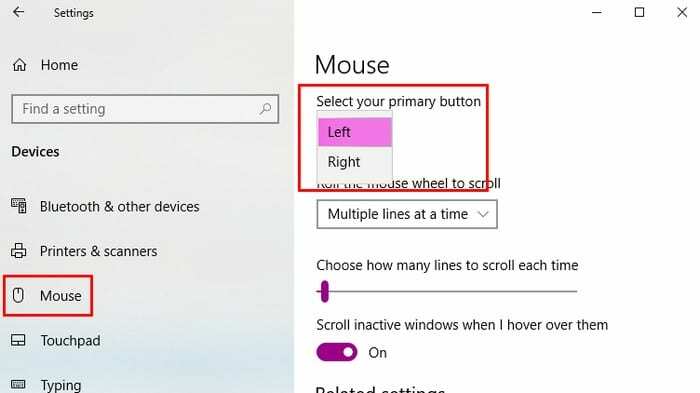
Otras soluciones básicas que puedes probar pueden incluir reiniciar tu computadora y cambiar el puerto USB que estás usando. Tal vez no sea su mouse el que falla, pero el puerto USB está defectuoso.
Reiniciar el Explorador de archivos de Windows
Se sorprenderá de la cantidad de cosas que puede solucionar con un simple reinicio. Para reiniciar el Explorador de Windows, presione el Ctrl + Mayús + Esc y debería abrirse el Administrador de tareas. Si no ve la pestaña Procesos, navegue hasta el menú de más opciones en la parte inferior. los Pestaña La tecla te ayudará a elegir el Reiniciar opción, pero presione la Ingresar para seleccionarlo.
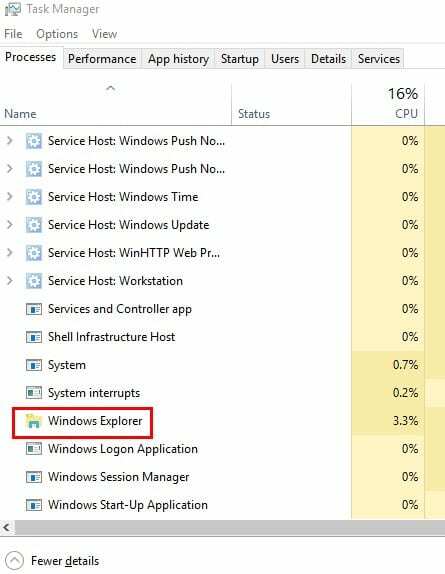
Posible culpable: datos de Windows dañados
Los archivos de Windows dañados pueden causar problemas, y uno de esos problemas es evitar que use el botón izquierdo del mouse. Para ver si tiene archivos de Windows dañados, deberá usar PowerShell. Para abrirlo, haga clic derecho en el menú de inicio o búsquelo.
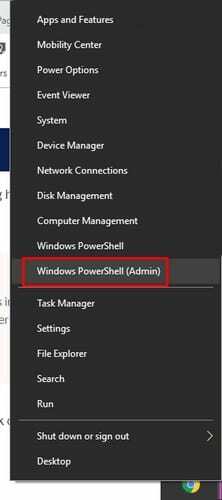
Escribe sfc / scannow, luego presione el Ingresar llave. Una vez finalizado el proceso, le mostrará que no se han detectado violaciones de integridad. archivos corruptos y los corrigió, o puede informarle que encontró archivos corruptos, pero aún están allí.
Si tiene esta última opción, el siguiente código iniciará un proceso para solucionarlos, pero podría llevar un tiempo. Escribe DISM / Online / Cleanup-Image / RestoreHealth y presione Ingresar. Ahora sería un buen momento para tomar esa taza de café.
Desinstale todos los programas que haya agregado recientemente
El software no siempre funciona bien con otro software. Si notó que el botón izquierdo del mouse dejó de funcionar después de instalar algo, esa podría ser la razón por la que el botón no funciona.
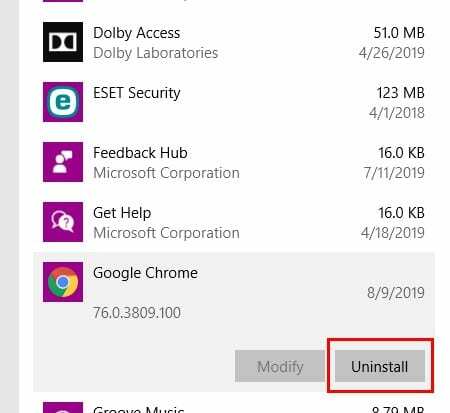
Puede desinstalar el software yendo a Configuración> Aplicaciones> Aplicaciones y funciones. Haga clic en el software que cree que está causando el problema y haga clic en el botón de desinstalación.
Actualizar controladores de mouse
Siempre es una buena idea mantener todas las aplicaciones y programas actualizados, ya que también traen correcciones esenciales. Para actualizar los controladores de su mouse, haga clic con el botón derecho en el menú Inicio y seleccione Administrador de dispositivos. También puede seleccionar la opción haciendo clic derecho sobre ella.
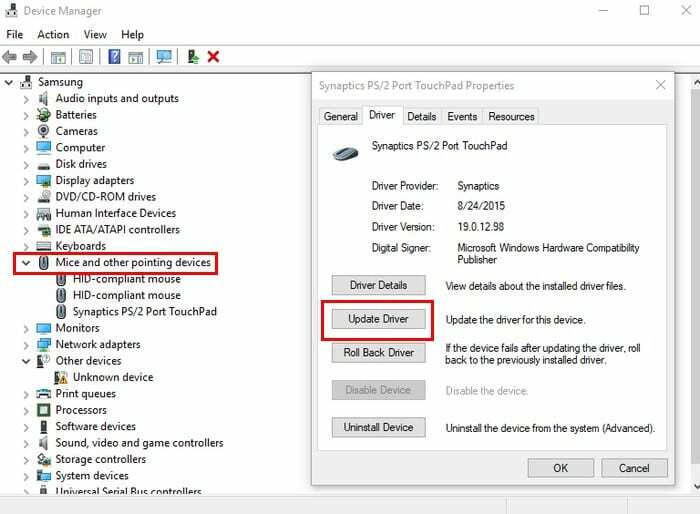
Haga clic en Ratones y otros dispositivos señaladores. Haga clic en la información del modelo de su mouse y presione Ingresar. Cuando aparezca el cuadro Propiedades, seleccione el Actualizar controlador botón. Utilice las teclas de tabulación y flechas para moverse.
Encienda ClickClock
ClickClock es una característica útil ya que le permite arrastrar y soltar archivos sin la necesidad de usar el botón izquierdo del mouse. Si cree que podría estar ante un problema de hardware y necesita continuar usando el mouse hasta que se entregue el nuevo, esta función puede ayudar.
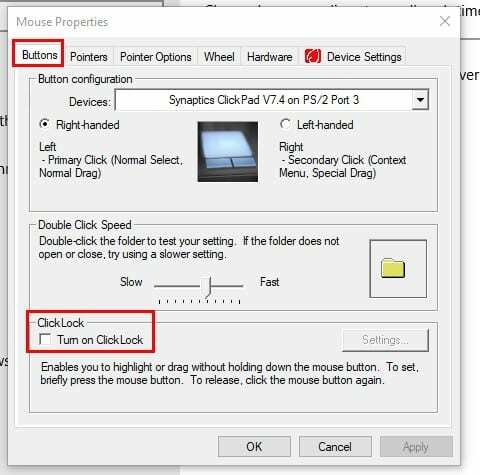
Para permitir ClickLock ir a Inicio> Configuración> Dispositivos> Mouse> Configuración relacionada> Configuración adicional del mouse. En Propiedades del mouse, Ve a la Botones pestaña y marque la casilla de la ClickLock opción. Hacer clic OK.
Conclusión
Los dispositivos dejan de funcionar por las razones más extrañas. Con suerte, uno de los consejos mencionados anteriormente ayudó. ¿Cuánto tiempo ha estado causando problemas con el mouse?